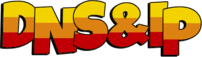Citat kaže da je strpljenje vrlina. U online svijetu, međutim, sve je u brzini. A ako ste na stranici više nego što ste trebali, to definitivno nije zabavno. Ali ne brinite, došli ste na pravo mjesto ako je vaš Discord zapeo na „povezivanju“.
Discord je nesumnjivo jedna od najpopularnijih i najboljih VOIP aplikacija danas. Njegove značajke, glatka navigacija i stalne nadogradnje su pohvalne. Nažalost, s vremena na vrijeme dolazi s nekim neugodnim bugovima. Jedna takva smetnja je kada se aplikacija zamrzne nakon „povezivanja“ dok je pokušavate pokrenuti.
Srećom, popravak je prilično jednostavan, a sve smo obradili u ovom kratkom članku.
Zašto bi vašoj aplikaciji Discord mogla biti potrebna vječnost da se poveže?
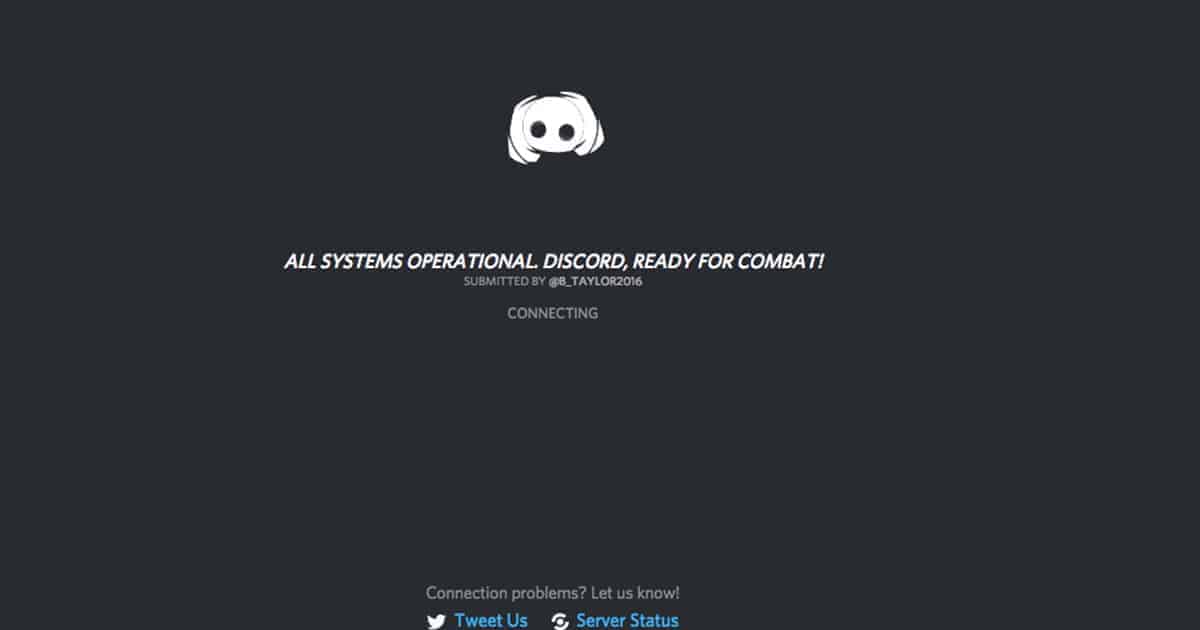
Pa, ima dosta razloga. Evo najčešćih:
Vatrozid
Većina nas ima antivirusni softver na svojim uređajima. Vatrozid je omogućen da ih zaštiti od štetnog sadržaja. Međutim, to ponekad može dovesti do problema s vezom.
Internet
Spora ili mrlja veza može stvarati zid između vas i vaše omiljene aplikacije.
Proxy poslužitelj
Neki proxy poslužitelji nisu kompatibilni s konfiguracijom Discorda, pa bi to moglo postati problematično.
VPN
Discord radi samo na VPN-ovima koji imaju/podržavaju UDP (User Datagram Protocol).
Brzi i jednostavni popravci za Discord koji je zapeo na povezivanju
- Ponovno pokrenite sve
- Postavite postavke datuma/vremena
- Onemogućite antivirusni program
- Onemogući proxyje
- Provjerite svoj VPN
- Promijenite regiju poslužitelja
- Koristite flush DNS naredbu
Opcija 1: Ponovo pokrenite sve
Problem može uzrokovati kvar na vašem internetu ili uređaju, pa čak i u samoj aplikaciji Discord. Jednostavan popravak koji morate isprobati prije nego što krenete naprijed: ponovno pokrenite.
1) Potpuno zatvorite aplikaciju i ponovno je pokrenite.
2) Ponovno pokrenite internetsku vezu. (Lan/ruter/modem)
3) Ponovno pokrenite uređaj.
Pokrenite aplikaciju da vidite postoji li problem i dalje.
Opcija 2: Poništite postavke datuma/vremena
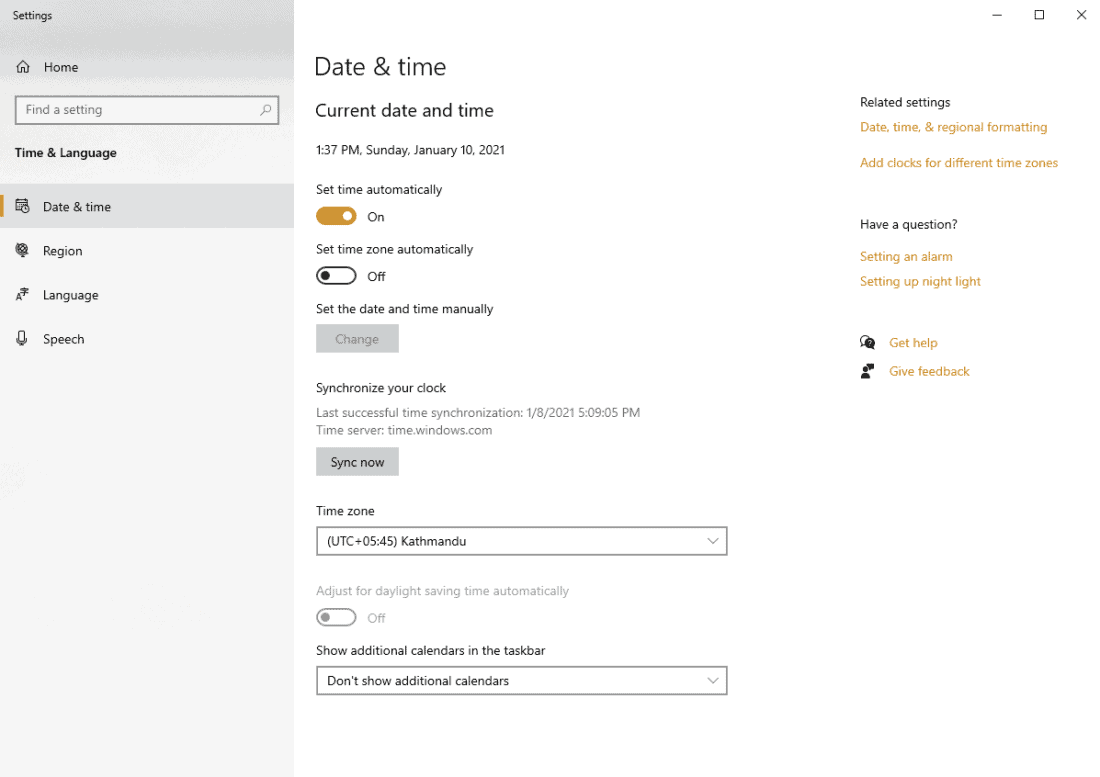
1) Idite na postavke datuma i vremena iz okvira za pretraživanje.
2) Uključite značajku automatskog postavljanja datuma i vremena ako je isključena.
3) Ako je omogućeno, ručno promijenite datum i vrijeme prema drugom ispravnom uređaju.
4) Provjerite pokreće li se Discord normalno.
Opcija 3: provjerite postavke vatrozida/antivirusnog programa
Vatrozid koji štiti vaš uređaj možda prekida vezu s aplikacijom. Umjesto da ga potpuno onemogućite, možete promijeniti postavke kako biste dodali iznimku za Discord. Evo kako:
Dodajte iznimku za Discord na Firewall.
1) U okvir za pretraživanje upišite Vatrozid i idite na Vatrozid i zaštita mreže.
2) Odaberite Dopusti aplikaciju.
3) Odaberite Promijeni postavke.
4) Kliknite na okvir pored Discord na popisu
5) Ako ne pronađete aplikaciju na popisu, kliknite Dopusti drugu aplikaciju i Dodaj Discord.
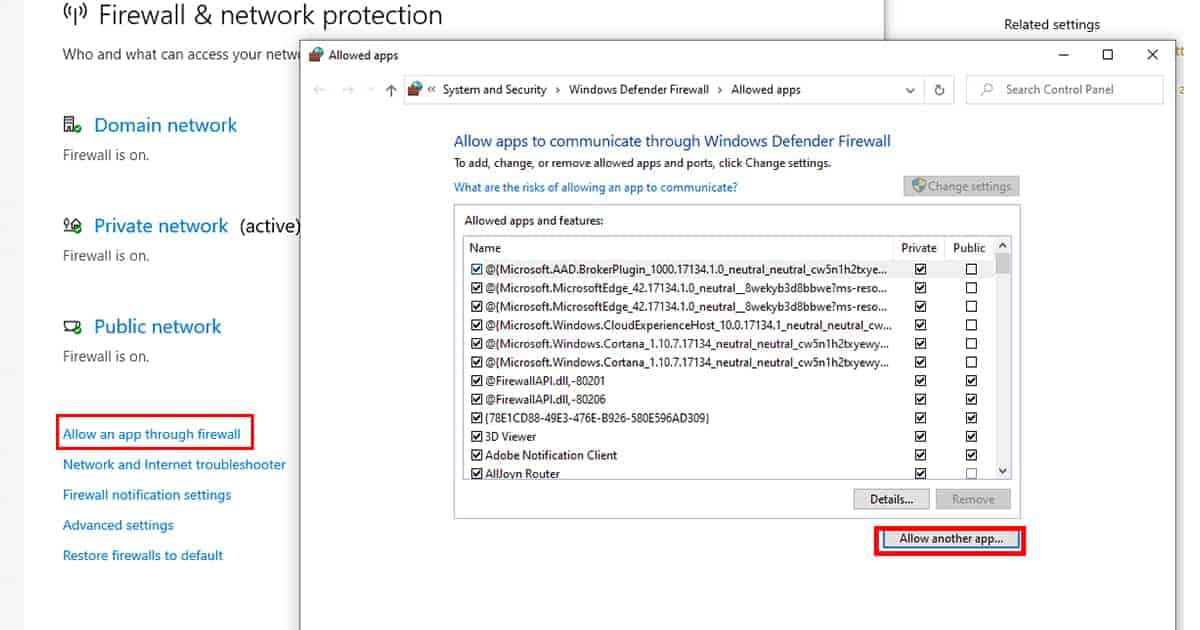
Onemogućite svoj Antivirus
Ako to ne uspije, pokušajte onemogućiti antivirusni softver kako biste vidjeli hoće li se problem nastaviti.
Nakon što to učinite, ako se možete pravilno povezati s Discordom, znat ćete da je problem u softveru. Softver možete potpuno onemogućiti ili ukloniti.
Ako ne želite ukloniti softver, možda ćete pronaći i opciju dodavanja iznimke za svoj softver. Da biste to učinili, idite na web-mjesto svog softvera kako biste pronašli detaljne upute.
Dodavanje iznimke na Malwarebytes
Mnogi korisnici Windowsa imaju Malwarebytes pokrenute na radnoj površini. No, poznato je i da uzrokuje probleme s aplikacijom Discord. To možete riješiti isključivanjem aplikacije s popisa. Evo kako:
1) Idite na aplikaciju Malwarebytes.
2) Odaberite Postavke > Izuzimanja
3) Kliknite Dodaj izuzimanje, a zatim Izuzmi web-mjesto.
4) Zatim odaberite Isključi domenu.
5) Unesite: http://cdn.discordapp.com. i kliknite U redu.
Opcija 4: Onemogućite proxyje
A proxy je pristupnik između vašeg uređaja i interneta. Također može djelovati kao vatrozid, blokirajući vezu s Discordom. Da biste provjerili stvara li problem proxy poslužitelj, onemogućite ga.
Na Windowsima:
1) Upišite i otvorite Run iz okvira za pretraživanje i otvorite ga kao administrator.
2) Unesite inetcpl.cpl u otvoreno polje i kliknite OK.
3) Idite na Veze > LAN postavke.
4) Odaberite Automatski otkrij postavke.
5) Kliknite da poništite odabir okvira uz Koristi proxy poslužitelj za svoj LAN.
6) Odaberite OK.
Mac:
1) Kliknite na Apple logo, a zatim Postavke sustava > Mreža.
2) Pronađite mrežu na koju ste spojeni na lijevoj ploči i kliknite na nju
3) Odaberite Napredno i idite na Proxy
4) Poništite sve opcije u odjeljku Odaberite protokol za konfiguraciju
5) Kliknite OK za spremanje promjena.
Opcija 5: Provjerite svoj VPN
Da bi Discord radio, vaš VPN treba imati UDP (User Diagram Protocol). Dok neki od njih imaju TCP na sebi, neki također imaju opciju omogućavanja UDP-a. Na primjer, Express i Nord imaju ove mogućnosti u sustavu Windows.
Otvorite VPN aplikaciju i idite na Protokol iz postavki. Ovdje biste trebali pronaći opciju omogućavanja UDP-a,
Za Mac je UDP općenito već uključen, ali to još uvijek možete provjeriti u postavkama svoje aplikacije.
Opcija 6: Rješavanje problema s IP/DNS-om
Ovaj popravak također može pomoći kada imate problema s vezom s poslužiteljima za igre ili drugim aplikacijama. Evo kako to učiniti:
1) Iz okvira za pretraživanje upišite i idite na naredbeni redak. Odaberite Pokreni kao administrator.
2) Upišite ipconfig/release i pritisnite enter.
3) Nakon nekoliko sekundi unesite ipconfig/renew
4) Na kraju unesite ipconfig/flushdns
5) Zatvorite naredbeni redak i ponovno pokrenite aplikaciju
Opcija 7: Promijenite regiju poslužitelja
Ponekad, čak i nakon što se problem povezivanja pri pokretanju riješi, možete naići na poteškoće na glasovnom kanalu. Rješenje leži u samoj aplikaciji!
1) Otvorite aplikaciju i idite na svoj poslužitelj.
2) Kliknite strelicu prema dolje pored imena vašeg poslužitelja.
3) Odaberite Postavke poslužitelja.
4) Kliknite Regija poslužitelja.
5) Promijenite regiju u drugu i kliknite Spremi promjene.
Napomena: Morate biti administrator poslužitelja da biste promijenili ovu postavku.
Nadamo se da vam je jedan od ovih trikova uspio. Javite nam koji je to učinio. A za još takvih sadržaja, ostanite s nama!